 Hello,.. dikesempatan kaliini admin mau bagi Tutorial Memberi Password di Flasdisk, jadi didalam tutorial ini kita ngak perlu download aplikasi lagi karna sudah disediakan dari sananya, dan buat kalian yang punya file rahasia didalam flashdisk kalian ngak perlu khawatir sama sikepo itu,,, hehehe,,.. Oh ya dalam tutorial ini admin menggunakan OS Wisndows 10 (untuk pengguna windows dibawah win 10 masih sama saja), jadi kalian yang menggunakan os yang lain mohon maaf, mungkin kalian harus cari lagi do Om Google. Ok lhah gak usah lama-lama lagi kita langsung saja :
Hello,.. dikesempatan kaliini admin mau bagi Tutorial Memberi Password di Flasdisk, jadi didalam tutorial ini kita ngak perlu download aplikasi lagi karna sudah disediakan dari sananya, dan buat kalian yang punya file rahasia didalam flashdisk kalian ngak perlu khawatir sama sikepo itu,,, hehehe,,.. Oh ya dalam tutorial ini admin menggunakan OS Wisndows 10 (untuk pengguna windows dibawah win 10 masih sama saja), jadi kalian yang menggunakan os yang lain mohon maaf, mungkin kalian harus cari lagi do Om Google. Ok lhah gak usah lama-lama lagi kita langsung saja :1. Yang pertama pasti kita siapin dulu flashdisknya (terserah yang ada isinya atau kosong, saran adminsih dibackup dulu takut kalau ada file yang kehapus)
2. Masukan flashdisk kalian didalam port USB yang tersedia
3. Masuk ke Control Panel
4. Masuk ke System and Security
5. Masuk ke BitLocker Drive Encryption
6. Pilih flasdisk yang kalin masukan tadi, dan pilih Turn on BitLocker (tunggu sampai proses loading selesai)
7. Centang yang Use a password to unlock the drive, dan masukan password yang kalian inginkan, lalu klik Next
9. Pilih yang Encrypt entire drive, lalu klik Next, lalu klik Star encrypting
10. Tunggu sampai proses selesai (proses ini membutuhkan waktu yang agak lama jadi kalian harus sabar,bisa ditinggal nonton youtube,,.. hehehe,.)
11. Selamat flashdisk kalian sudah terpassword
Okk, mungkin sekian dulu tutorial dari admin, sampai jumpa lagi di tutoria selanjutnya yaitu : Tutorial Menghilangkan Password di Flashdisk dan Tutorial Mengatasi Lupa Password di Flashdisk (kalau admin tidak sibuk mungkin bisa diterbitkan minggu ini), sekian dan Jangan lupa Komentar Dan Share keteman-teman kalian yang butuh (mungkin), Terima Kasih...

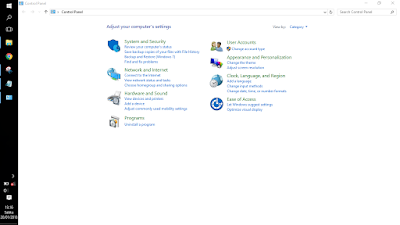




ConversionConversion EmoticonEmoticon